ms word 표가 자기 맘대로 이랬다 저랬다 해요 ㅠㅠ 하나였던 표가 작성하다 보면 두개가 되고,
행 사이의 선 하나가 진하게 표시되기도 하고,
셀 크기를 조정하면 일부만 조정되고,
머리글행을 만들었는데 머리행이 나타났다가 없어졌다가 완전 자기맘대로~ㅜㅜ
여러분도 이런 경험이 있으신가요? 검색에서 잘 찾아 들어오실지 모르겠네요..ㅎ
참 희안하고 곤란하시죠..? 귀신에 홀린것같고.. 이런걸 멘붕이라하나.. 도대체가 워드표는 모르겠다..
이런경우는 생각보다 많으실거에요.
표를 만들고 나서 마우스로 핸들을 잡아 다른곳으로 이동하지 않으셨나요?
이유
워드에선 이렇게 핸들로 표를 이동하면 자동으로 표가 <둘러 싸기> 배치가 됩니다.
워드표는 원래 텍스트와 같은 <배치 없음>이 기본 상태입니다. 아... 이렇게 생각하시면 될것 같아요. 한글처럼 완전한 개체.. 틀안에 들어가 있는 개체가 아니라 텍스트에 사방 테두리를 준거라구요. 그래서 조정하는게 한글과 같지 않고 개체에 주로 쓰는 여러가지 기능들이 좀 다르게 사용됩니다.
<둘러 싸기> 배치라는 것은 이런 표에 배치를 주는 것인데요. 표속성에 들어가보시면 아실 수 있을거에요.
표를 <둘러 싸기>로 정하면 <위치>를 정할 수 있습니다. 원래 겹칠 수 없는 워드표가 다른 텍스트, 개체위로 올라가 위치해 있을 수 있게되요. 둘러싸기는 표속성에 들어와서 지정해도 되지만, 표 전체 핸들을 잡아 이동해도 자동으로 지정됩니다.
표를 만들면 표 바로 아래 없앨 수 없는 단락기호가 하나 따라 붙습니다.
<배치 없음> 상태의 표가 위아래 있을때 이 단락기호를 없애면 두 표는 자동으로 붙습니다.
<둘러 싸기>의 표가 위아래 있을땐 이 단락기호를 지워도 두 표가 붙지 않습니다. 진한색으로 붙은 선처럼 보여도 각각의 표로 근처에 있는 것입니다. 이 간격은 표의 <위치> 간격으로 조절할 수 있습니다. 둘러싸기이기 때문이죠.
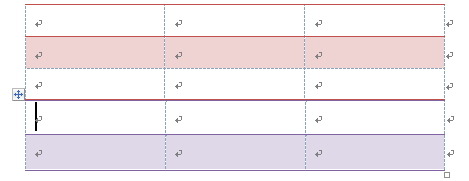
<둘러 싸기>의 표는 재미있게도 <배치 없음> 표의 사이에 들어갈 수 있습니다. 아래는 공간이 있어 완전히 다른 표로 생각이 되실텐데요. 이 공간조차도 없이 보기엔 완전히 하나의 표로 보이는 경우도 많습니다. 아래처럼 표 스타일을 적용했는데 하나로 적용되지 않는다.. 크기, 테두리, 배경.. 어떤걸 지정해도 전체에 적용되지 않는다.. 라고 한다면 바로 <둘러 싸기> 배치를 떠올려야 합니다.
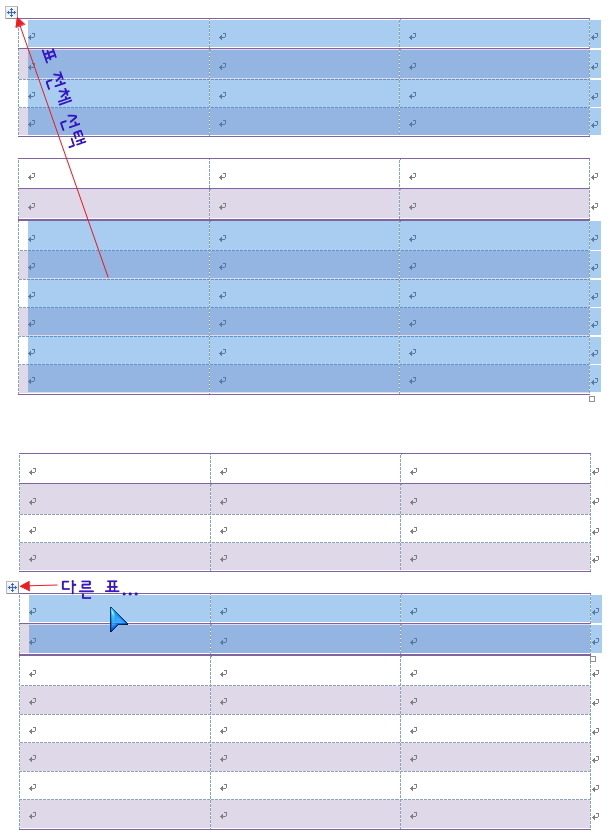
<둘러싸기>의 표가 <배치없음>의 표 안에 자리를 잡고 위치해 있죠?
이게 가능한 이유는 <배치없음> 워드표가 완전히 본문과 분리된, 개체가 아니기 때문입니다.
해결
이런 애매한 상황에서 해결하는 방법은 한가지입니다. 모든 표를 선택해 <둘러싸기>를 해제하고 <배치없음>으로 바꿔보세요. 어떻게 된 상태인지 그 이후에 이해가 가실거에요. 핸들로 잡아 갖다놓은 <둘러싸기>표는 <배치 없음>하면 원래 그 표의 기준위치가 있는 곳으로 모두 이동해 자리를 잡습니다. 그렇게 되면 이제 표를 의도한 대로 옮기고 붙이고 조정하는게 쉬워집니다.
<배치없음> 표 아래 문단부호 하나를 삭제하면 근처의 표는 자동으로 붙어 하나가 된다는 걸 기억해 두시고 표를 옮긴다고 생각하지 마시고 단락을 오려붙인다고 생각하고 선택하세요.
표 핸들을 클릭해 Ctrl+X 오리셔도 되고, 여백을 드래그해 선택한 다음 단락을 옮기셔도 됩니다.
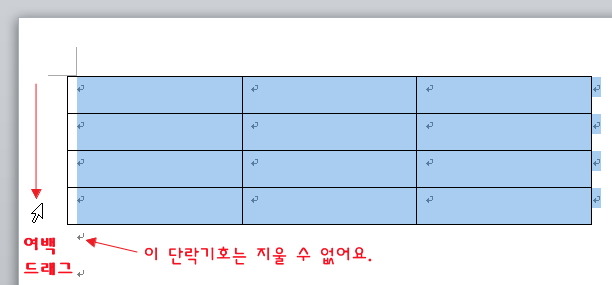
둘러싸기인 표를 드래그해 선택하려면 표에 가까이 마우스를 대서 선택해야 합니다.
배치없음 표는 그냥 왼쪽 여백을 드래그..
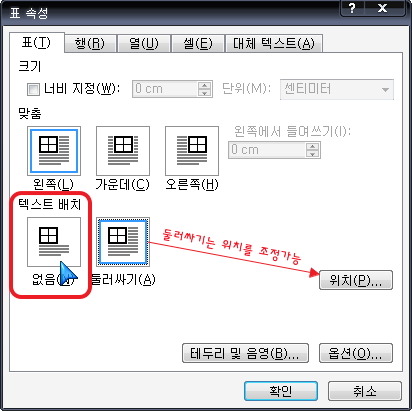
* 주의 *
그럼 이렇게 둘러싸기가 자동으로 되지 않도록 표를 이동시키는 방법은 무엇일까요? 꼭 표를 오려뒀다 붙여넣기 하는 방법밖엔 없는걸까요? 아니죠.. 워드표는 일반 텍스트처럼 드래그로 선택이 가능합니다. 왼쪽 여백을 드래그해도 되고, 원하는 셀을 그냥 드래그해도 됩니다. 표 전체 셀 선택은 NumLock을 끄고 Alt+5하거나, 표 전체 선택 핸들, 크기를 조정하는 오른쪽 아래 네모를 클릭하죠. 이렇게들 선택한다음,
이동할땐,
마우스로, 텍스트를 이동시키듯이, 선택된 곳을 잡아 드래그 하세요.
워드표는 이렇게 이동할 수 있습니다. 일부 셀만도 빼내 올 수 있구요..
심지어 Alt+Shift+↑↓ 방향키(단락 이동키)로도 가능합니다. 다른단락을 밀고 위아래로 이동할 수 있습니다.
한글처럼 표 테두리를 잡아 끈다는 생각은 하지 않도록 주의하세요~~
댓글 없음:
댓글 쓰기